[Новое] 4 способа импорта фотографий с iPhone 17 на Mac
Лучший способ сэкономить место на вашем iPhone — импортировать фотографии с iPhone на Mac. Это потому, что фотографии и видео всегда занимают больше места, чем другие файлы. Поэтому лучше перенести некоторые медиафайлы на ваш Mac, а не сохранять их на iPhone. Кроме того, вы также можете выполнять другие действия по редактированию, такие как конвертирование мультимедиа, сжатие и управление файлами. Из этой статьи вы узнаете, как импортировать фотографии с iPhone на Mac четырьмя способами.
Список руководств
Часть 1: лучший способ быстро импортировать все фотографии с iPhone на Mac Часть 2: 3 способа импортировать фотографии с iPhone на Mac без USB Часть 3. Часто задаваемые вопросы о том, как импортировать фотографии с iPhone на MacЧасть 1: лучший способ быстро импортировать все фотографии с iPhone на Mac
Самый быстрый способ импортировать все фотографии с вашего iPhone на Mac — использовать AnyRec PhoneMover. Это программное обеспечение имеет интуитивно понятный интерфейс, в котором вы можете выбрать несколько файлов для передачи на Windows, Mac, iPhone, Android и других устройствах. Он поддерживает перемещение важных данных, включая календари, текстовые сообщения, изображения и т. д. Вы можете создать резервную копию всего списка контактов на своем смартфоне, не сохраняя его в iCloud или iTunes. Пытаться AnyRec PhoneMover для высокоскоростной передачи данных в Windows, если вы купили новый iPhone 17 и хотите сэкономить место.

Быстро перенесите все или выбранные фотографии с iPhone на Mac.
Удаляйте дубликаты, создавайте новые альбомы и систематизируйте фотографии iPhone.
Подключите iPhone к Mac с помощью USB и QR-кодов.
Поддержка новейших iPhone 17 и iOS 26.
Безопасная загрузка
Шаг 1.Зайдите на официальный сайт AnyRec и скачайте PhoneMover. После установки на свое устройство откройте iPhone и загрузите приложение MobieSync из App Store или Google Play. Запустите программы, чтобы начать перенос. Убедитесь, что два устройства подключены к одному и тому же Wi-Fi.
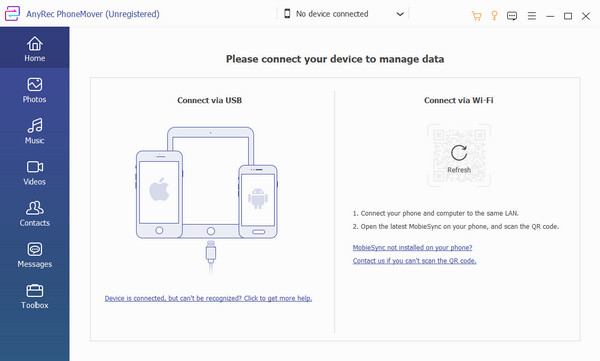
Шаг 2.На смартфоне нажмите кнопку «Подключиться к ПК» и отсканируйте QR-код из программного обеспечения. Вы также можете использовать USB-кабель для соединения двух устройств. Как только соединение будет успешным, вы увидите информацию о своем мобильном телефоне в интерфейсе. Перейдите на одну из вкладок на левой панели и выберите файлы, которые хотите перенести.
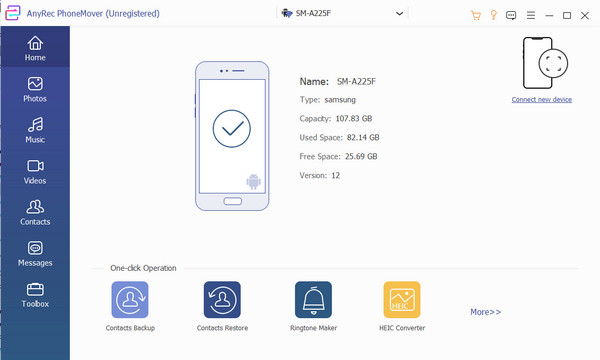
Шаг 3.Чтобы подключить устройство Mac, нажмите кнопку «Подключить новое устройство» и отсканируйте QR-код. После этого нажмите кнопку «Экспорт на устройство», чтобы переместить фотографии и файлы на Mac. Проверьте другие функции, перейдя в меню «Панель инструментов» PhoneMover. Попробуйте конвертер HEIC или создайте новый рингтон из своих аудиоклипов.
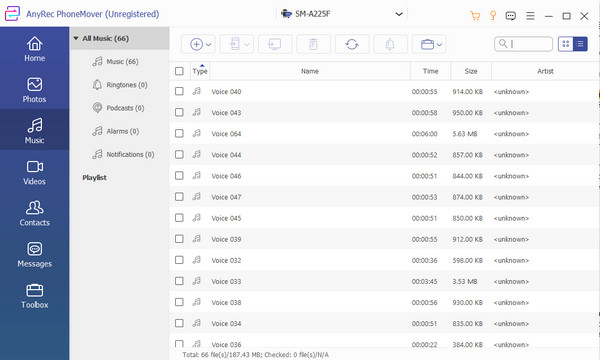
Часть 2: 3 способа импортировать фотографии с iPhone на Mac без USB
К счастью, есть разные способы синхронизации фотографий с iPhone на Mac, и все они работают хорошо. Альтернативой могут стать методы, упомянутые ниже, или вы можете попробовать самый простой способ передачи данных. Без лишних слов, вот три эффективных способа импорта фотографий с iPhone на Mac.
1. Приложение AirDrop и Фотографии
AirDrop — один из самых надёжных способов переноса фотографий с iPhone на Mac. Его легко настроить через Wi-Fi или Bluetooth, и он отлично подходит для всех устройств Apple. Поскольку AirDrop беспроводной, он также идеально подходит для обмена файлами и документами. К сожалению, он не поддерживает передачу больших файлов, таких как видео и музыка, и эффективнее работает только с последними версиями iOS. Вы можете легко использовать эту функцию на iPhone 17 и iOS 26. Вот как это сделать:
Шаг 1.Подключите свой iPhone и Mac к соединению Wi-Fi. Альтернативно активируйте функции Bluetooth, расположив устройства рядом друг с другом. Убедитесь, что «Персональная точка доступа» отключена. Проверьте принимающее устройство, если для AirDrop установлено значение «Все», или вы также можете сохранить адрес электронной почты Apple ID и сохранить его в Контактах.
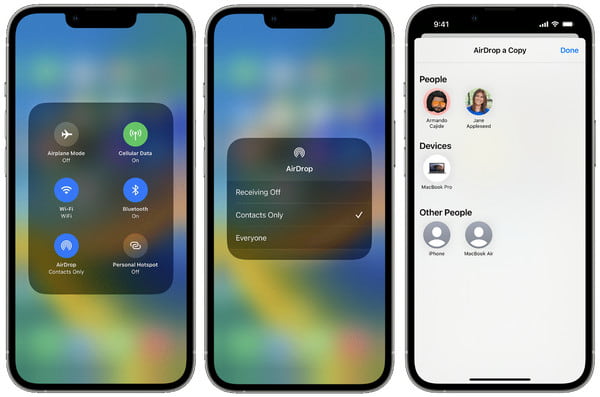
Шаг 2.После этого нажмите кнопку «Поделиться» и выберите фотографии в приложении «Фотографии». Нажмите кнопку «AirDrop» и выберите имя пользователя Mac. Если имя принимающего устройства указано в ваших контактах, вы увидите профиль и имя среди нескольких устройств.
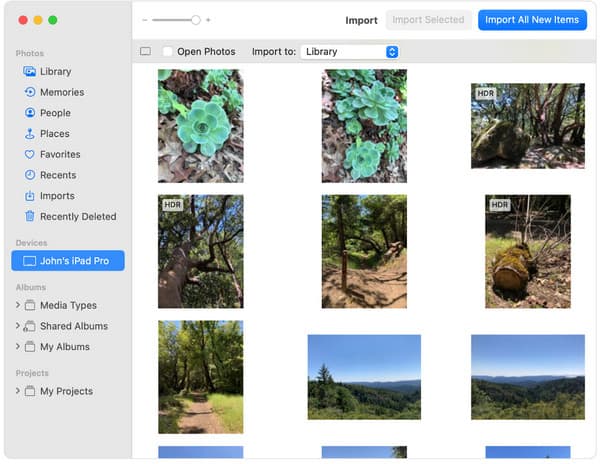
2. Айтюнс
iTunes — известный инструмент для организации различного медиаконтента на устройствах Apple. Он предлагает развлечения, такие как популярные песни, подкасты, телешоу и многое другое. Помимо этого, вы также можете импортировать фотографии с iPhone на Mac, выполнив простую настройку в iTunes. К сожалению, импорт с Mac на iPhone удалит файлы только через iTunes. Поэтому, если вы хотите перенести данные с iPhone 17 или устройства iOS 26, вам может понадобиться альтернативное решение. Следующие шаги поддерживают только передачу файлов:
Шаг 1.С помощью USB-кабеля подключите iPhone к Mac, затем запустите приложение «Фотографии» на своем компьютере. Приложение отобразит окно импорта, содержащее медиаконтент вашего телефона. Если окно не появляется автоматически, щелкните имя устройства на боковой панели «Фото».
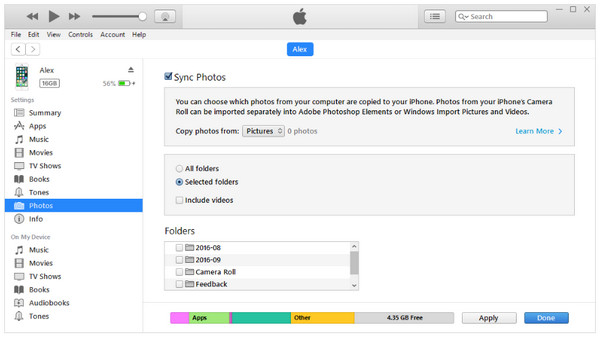
Шаг 2.На экране вашего iPhone появится приглашение. Нажмите кнопку «Доверять», чтобы продолжить. Затем выберите существующий альбом или создайте новую папку, в которой вы хотите сохранить переданные файлы. Выберите фотографии, затем нажмите кнопку «Импортировать выбранные». Отключите устройства после завершения передачи.
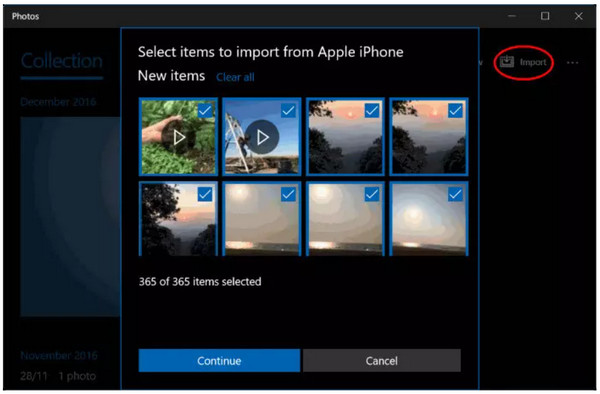
3. Фотографии iCloud
Последний рекомендуемый способ импорта фотографий с iPhone на Mac — iCloud Photos. Приложение по умолчанию предназначено для обеспечения безопасности фотографий, видео и других файлов. Оно регулярно обновляется, чтобы поддерживать высокое качество контента. Возможно, вам потребуется приобрести тарифный план для увеличения объёма хранилища. В iPhone 17 и iOS 26 функции iCloud Photos были обновлены, и в последней версии появилось множество функций общего доступа и синхронизации. Основные шаги для работы с iCloud Photos следующие:
Шаг 1.Чтобы активировать «Фото iCloud», зайдите в «Настройки» и коснитесь своего имени. На вкладке iCloud нажмите кнопку «Фото» и включите «Фото iCloud». Все ваши видео и изображения будут автоматически загружены в «Фото iCloud».
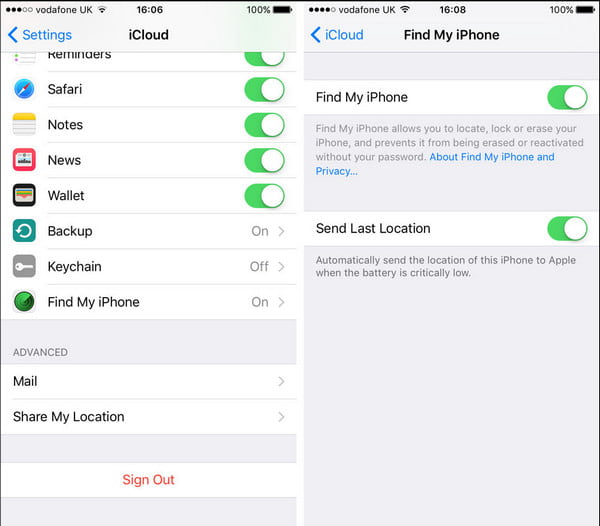
Шаг 2.Перейдите на iCloud.com на своем компьютере и нажмите кнопку «Фотографии». Выберите нужные изображения, которые хотите импортировать. Нажмите и удерживайте кнопку «Загрузить» в правом верхнем углу. Вы можете выбрать формат, который предпочитаете; нажмите кнопку «Загрузить» еще раз, чтобы подтвердить выбор.
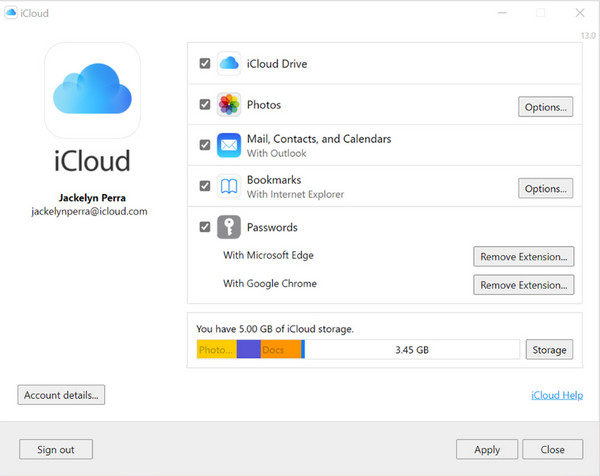
Часть 3. Часто задаваемые вопросы о том, как импортировать фотографии с iPhone на Mac
-
Упадет ли качество при импорте фотографий с iPhone на Mac?
Качество может ухудшиться, если ваш Mac не обновлен. Но вы можете избежать проблемы, обновив свое устройство или отключив настройки HDR.
-
Импорт фотографий с iPhone на Mac занимает некоторое время?
Если вы не передаете пакет изображений высокого качества, процесс передачи может занять некоторое время, но это не займет несколько часов. Вы можете избежать этой проблемы, вообще не импортируя изображения и видео и сохраняя разрешение среднего качества.
-
Почему я получаю сообщение об ошибке при передаче изображений?
Одной из возможных причин является старое программное обеспечение вашего Mac или операционная система не обновлена для поддержки передачи изображений. Вы также должны убедиться, что телефон разблокирован при подключении его к Mac сразу после нажатия кнопки «Доверять».
Заключение
Синхронизация фотографий с iPhone и Mac позволяет сэкономить место на мобильном устройстве. Благодаря приложениям по умолчанию, которые помогут вам перемещать файлы, вы можете делать это быстро, когда захотите. Но если вам нужен быстрый процесс, AnyRec PhoneMover превзойдет ваши ожидания. Загрузите программное обеспечение, нажав кнопку Скачать бесплатно кнопка!
Безопасная загрузка



